您是否曾被一个几十甚至上百MB的WPS文档困扰?发送邮件被退回,打开文件卡顿缓慢,云端同步等到天荒地老。这些问题都指向一个根源:您的WPS文档“超重”了。wps官网将从问题诊断、核心技巧到预防习惯,为您提供一套完整、高效的WPS文档瘦身方案,让您彻底告别文件臃肿的烦恼。
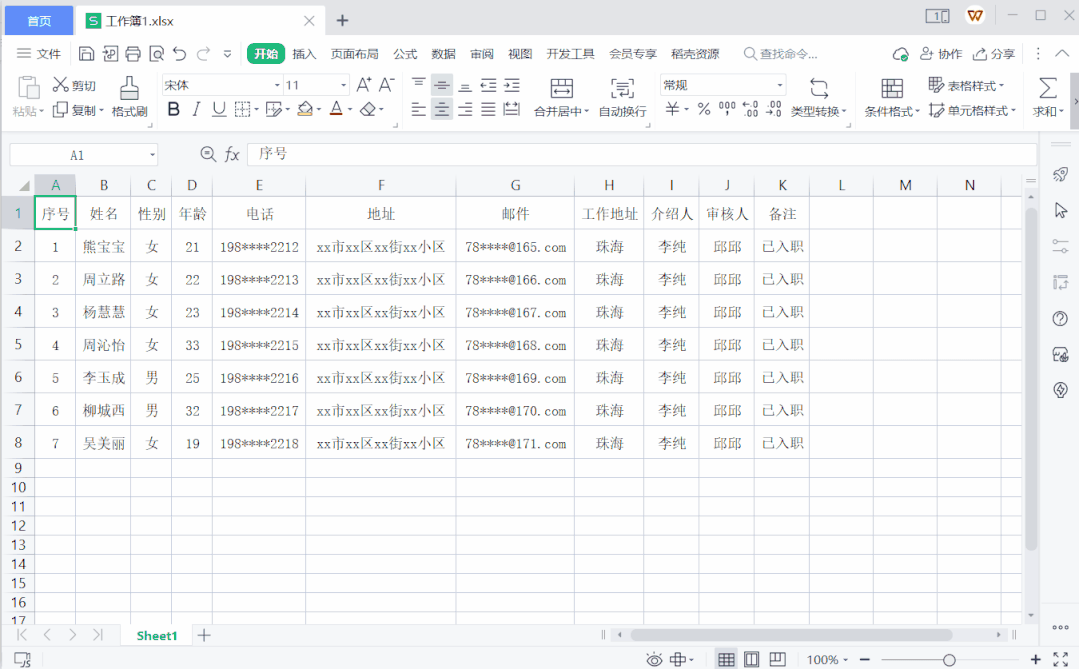
1. 知己知彼:诊断你的WPS文档为何如此“肥胖”?
在开始“减肥”前,我们首先要找到“病因”。通常,WPS文档体积过大的元凶主要有以下几个:
- 高分辨率图片: 这是最常见的原因。直接从相机、手机或网络上复制粘贴未经处理的高清图片,会急剧增加文件大小。
- 嵌入的媒体文件: 在文档中嵌入视频、音频或大型Excel表格(OLE对象),它们会作为文件的一部分,导致体积暴增。
- 编辑历史与数据冗余: WPS(同Word)会保存大量的编辑记录、修订版本、作者信息等元数据,日积月累,成为隐藏的“脂肪”。
- 嵌入特殊字体: 为了保证在任何电脑上都能正确显示,您可能会选择嵌入字体,但这同样会增加文件负担。
- 大量的矢量图形和形状: 复杂的组合图形也会占用不小的空间。
了解了这些,我们就可以对症下药,精准瘦身。
2. 立竿见影:4大核心瘦身绝技,效果拔群
以下方法是处理已有大型文件的最有效手段,操作简单,效果显著。
2.1 图片压缩:瘦身第一功臣,效果最显著
WPS内置了强大的图片压缩工具,这是您瘦身的首选操作。
- 选中图片: 在文档中单击任意一张图片,菜单栏会出现“图片工具”选项卡。
- 启动压缩: 在“图片工具”下,找到并点击“压缩图片”按钮。
- 设置选项:
- 应用于: 选择“文档中的所有图片”,一次性处理所有图片,效率最高。
- 更改分辨率: 根据用途选择。用于网页/屏幕显示,选择“网页/屏幕(150 ppi)”或更低;用于打印,可选择“打印(220 ppi)”。通常“网页/屏幕”选项已足够清晰,且压缩效果最好。
- 选项: 勾选“删除图片的裁剪区域”,这将永久删除您之前裁剪图片时隐藏的部分,是瘦身的关键一步。
- 确认执行: 点击“确定”,等待WPS处理完成。处理后保存文档,您会惊喜地发现文件体积大幅减小。
2.2 清理和优化嵌入对象
对于嵌入的Excel图表、PPT等对象,如果不需要实时编辑,可以将其转换为图片。
- 选中嵌入的对象(例如一个Excel图表)。
- 使用截图工具(如WPS自带截图 Ctrl+Alt+X)或直接复制(Ctrl+C)。
- 右键单击目标位置,选择“选择性粘贴”,然后选择“图片 (PNG)”或“图片 (JPEG)”。
- 删除原来的嵌入对象。这样既保留了视觉效果,又极大地减小了体积。
2.3 “另存为”大法:一键清除冗余数据
这是一个简单却非常有效的技巧。WPS在编辑过程中会产生很多冗余数据,而“另存为”一个新文件,可以帮助程序重新整理结构,丢弃这些无用数据。
- 点击左上角“文件”菜单。
- 选择“另存为”,将其保存为一个新的文件名。
- 对比新旧文件的大小,通常会有明显的下降。
2.4 转换为PDF:终极瘦身与分享利器
如果文档仅用于传阅、查看或打印,不再需要编辑,那么将其转换为PDF是最佳选择。
- 点击“文件”菜单,选择“输出为PDF”。
- 在弹出的对话框中,注意“压缩”或“质量”选项。选择“最小文件大小”或“普通质量”,可以获得极佳的压缩效果。
- 点击“开始输出”,生成一个轻便、通用且不易被修改的PDF文件。
3. 防患未然:6个良好习惯,从源头控制文件大小
最好的瘦身是预防。养成以下习惯,让您的文档从一开始就保持“苗条”。
3.1 预处理图片:先压缩,后插入
在将图片插入WPS之前,先使用画图工具、在线压缩网站或专业软件(如Photoshop)将其尺寸和分辨率调整到合适的范围。一张手机拍的10MB照片,压缩到几百KB后插入文档,质量几乎无损,但体积是天壤之别。
3.2 选择正确的图片格式
- JPG/JPEG: 适用于照片、色彩丰富的图片。它是一种有损压缩,可以在保证视觉质量的同时大幅减小体积。
- PNG: 适用于需要透明背景的Logo、图标或线条图。它无损压缩,但对于照片类图片,体积会比JPG大很多。
结论: 除非需要透明背景,否则优先使用JPG格式。
3.3 链接而非嵌入大型对象
对于大型视频、音频文件,不要直接拖入文档。应将其上传到云盘或视频网站,然后在文档中插入一个超链接。这样文档本身只包含一个链接地址,体积几乎不增加。
3.4 减少嵌入字体
除非是特殊设计或印刷需求,否则尽量使用Windows/Mac系统自带的通用字体(如微软雅黑、宋体、黑体、Arial等)。如果必须嵌入,请在保存选项中检查是否可以只嵌入文档中使用的字符,而非整个字体库。
- 点击“文件”->“选项”。
- 在“常规与保存”中,找到“保存”部分的“将字体嵌入文件”选项。
- 如果勾选,请务必同时勾选下方的“仅嵌入文档中使用的字符”,并取消勾选“不嵌入常用系统字体”。
3.5 定期清理修订和批注
在最终定稿时,务必处理所有修订和批注。
- 前往“审阅”选项卡。
- 在“修订”区域,点击“接受”下拉菜单,选择“接受对文档所做的所有修订”。
- 在“批注”区域,点击“删除”下拉菜单,选择“删除文档中的所有批注”。
3.6 使用干净的模板
避免使用来源不明、包含大量复杂宏或隐藏元素的模板。从一个干净的空白文档开始,或使用WPS官方提供的简洁模板。
4. WPS瘦身技巧速查表
| 技巧类别 | 核心操作 | 效果/时机 |
|---|---|---|
| 图片压缩 | 使用“图片工具”->“压缩图片”,选择低ppi并删除裁剪区域。 | 效果最强,处理已有大文件的首选。 |
| 另存为 | 将文件另存为一个新名称。 | 清理冗余数据,操作简单,总能带来惊喜。 |
| 转换为PDF | 文件 -> 输出为PDF,选择“最小文件大小”。 | 最终分享阶段,压缩率高,格式通用。 |
| 预处理图片 | 插入前先用工具调整图片尺寸和格式。 | 最佳预防习惯,从源头控制。 |
| 清理修订 | 在“审阅”中接受所有修订,删除所有批注。 | 文档定稿时必做,清理隐藏“脂肪”。 |
5. 常见问题解答 (FAQ)
- Q1: 压缩图片会严重影响清晰度吗?
- A: 不会。选择“网页/屏幕(150 ppi)”级别的压缩,对于在电脑或手机屏幕上查看完全足够,肉眼几乎无法分辨与原图的差异,但文件大小会显著减小。除非您需要进行专业印刷,否则无需担心清晰度问题。
- Q2: 这些方法对WPS演示(PPT)和表格(Excel)文件有效吗?
- A: 完全有效!特别是图片压缩和清理嵌入对象的方法,在WPS演示(PPT)中效果更为惊人,因为演示文稿通常包含更多图片。WPS表格(Excel)则更多地需要注意数据区域的优化和避免嵌入大型对象。
- Q3: 文件瘦身后,原来的大文件还需要保留吗?
- A: 建议在确认新文件功能、内容完整无误后,再删除旧的大文件。或者,可以将其备份到移动硬盘或归档,以备不时之需。特别是对于含有高精度图片的设计稿,保留一份高保真原稿是良好的习惯。



